Migreren vanuit Moodle
We weten dat je veel tijd hebt besteed aan het ontwikkelen van je cursussen in Moodle en je wilt niet al dat werk opnieuw doen omdat je instelling heeft besloten om over te schakelen naar Blackboard. Je kunt je cursus eenvoudig omzetten van Moodle naar met Blackboard behoud van zoveel mogelijk materiaal en maatwerk van je cursus.
Ga voor de beheerdersversie van deze pagina naar Cursussen importeren uit Moodle.
Je cursus importeren
Als je een cursus van Moodle naar Blackboard wilt importeren, moet je een cursusbestand downloaden.
Moodle
Je kunt een back-up van een cursus maken vanuit Moodle.
Selecteer het menu Meer op de hoofdpagina van de cursus.
Selecteer Cursus hergebruiken.
Ga naar het vervolgkeuzemenu bovenaan en selecteer vervolgens Back-up.
Alle instellingen en activiteiten zijn standaard geselecteerd. We raden aan om alle items in je back-up op te nemen.
Selecteer Back-up uitvoeren.
Selecteer Doorgaan als de back-up is voltooid.
Je kunt het back-upbestand nu als de extensie .mbz downloaden vanuit het back-upgedeelte van de cursus.
Ga in Blackboard naar de Inhoudspagina van je cursus. Selecteer het menu Meer opties en vervolgens Inhoud importeren.
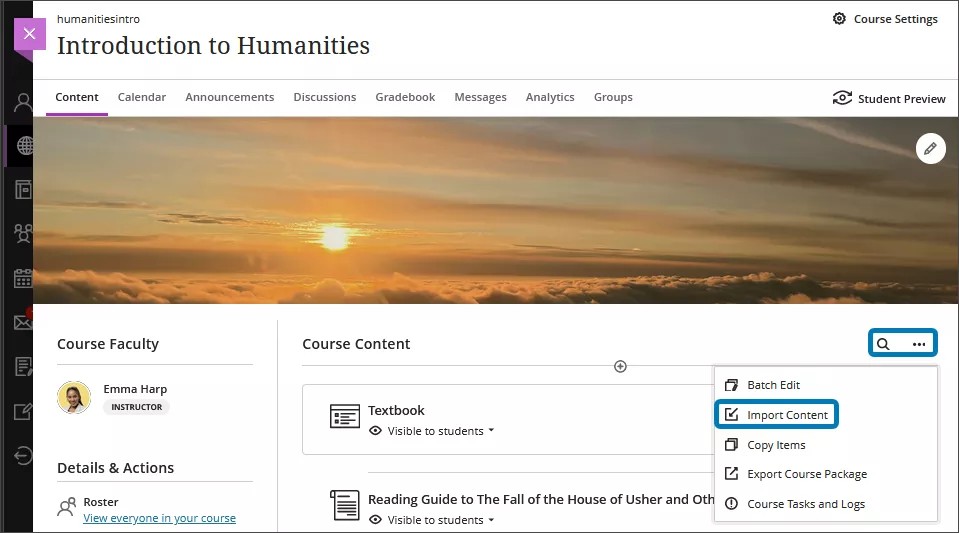
Selecteer Inhoud importeren opnieuw in het deelvenster dat verschijnt. Kies het MBZ-bestand dat je eerder hebt gedownload.
Boven aan de Inhoudspagina zie je een grijze balk met de tekst ‘Cursusinhoud importeren’. Het uploaden van grotere cursussen duurt langer, afhankelijk van de snelheid van je internetverbinding. Er is geen voortgangsbalk.
Belangrijk
Je instelling kan de grootte van bestanden beperken waarnaar kan worden geüpload Blackboard. Je cursus kan deze limiet overschrijden als er veel grote bestanden in staan.
Als je de Inhoudspagina verlaat, kun je de voortgang van de upload bekijken door naar het venster Cursustaken en logboeken te gaan. Selecteer het menu Meer opties boven aan de Inhoudspagina en selecteer vervolgens Cursustaken en logboeken.
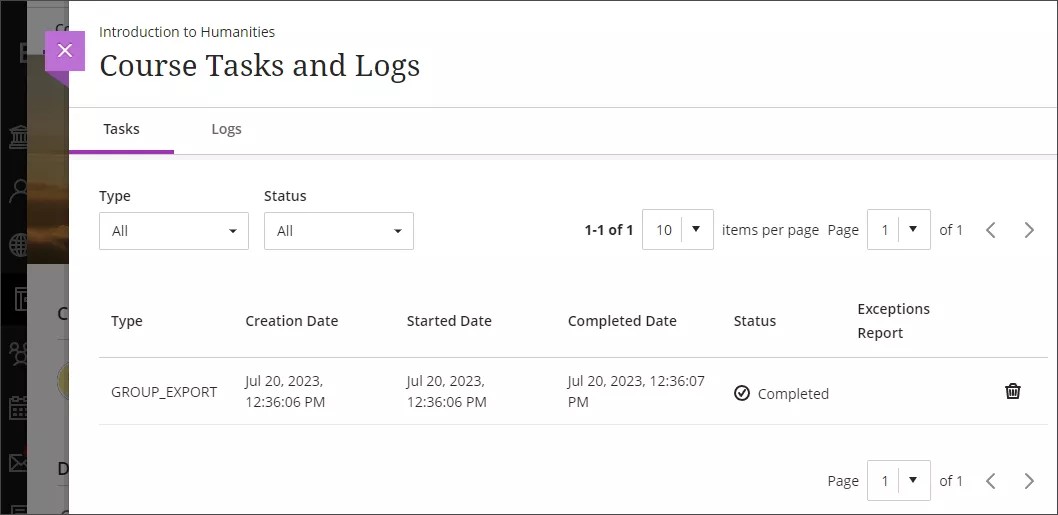
Wanneer de import is voltooid, word je gevraagd om de uitzonderingen te bekijken tijdens het importeren. Dit bericht verschijnt onderaan het scherm.
Bekijk een video over het importeren van Moodle-cursussen naar Blackboard
De volgende ingesproken video geeft een visuele en auditieve voorstelling van sommige informatie op deze pagina. Voor een gedetailleerde beschrijving van wat er in de video wordt getoond, open de video op Vimeo.
Uitzonderingen bekijken en je cursus aanpassen
Selecteer de rode tekstkoppeling met het aantal uitzonderingen dat je importeert om deze te controleren. Maak je geen zorgen: de meeste uitzonderingen zijn niet significant en vereisen geen aanpassing van jou.
Wanneer je een Moodle-cursus importeert in een Blackboard cursus, worden al je lessen, secties en onderwerpen omgezet in leermodules. Je kunt geïmporteerde items eenvoudig uit leermodules slepen en op de hoofdinhoudspagina plaatsen. Leermodules bevatten functies voor het afdwingen van een bepaalde volgorde, het bepalen van de zichtbaarheid van studenten. De modules kunnen ook een afbeelding bevatten om studenten te helpen bij het navigeren naar de module. Ga naar het onderwerp 'Leermodules maken' voor meer informatie over leermodules.
Er zijn verschillen tussen de functies die beschikbaar zijn in Blackboard en in Moodle, dus we raden je aan alle discussies, quizzen en tests te bekijken nadat je ze hebt geïmporteerd. Niet-ondersteunde toets- en vragenlijstopties worden tijdens het importeren verwijderd.
Einddatums en zichtbaarheid van studenten voor inhoud kunnen worden aangepast met de functie Bewerken via batch. Je kunt ook inhoud in een groep verwijderen. Ga naar het onderwerp 'Batch bewerken' voor meer informatie over deze functie.
Inhoudstypen die geconverteerd zullen worden
Naarmate het conversieproces wordt verbeterd, wordt de lijst met ondersteunde typen uitgebreid.
Mededelingen
Opdrachten
Boeken
Hoofdstukken
Keuzes (alleen beschikbaar in de originele cursusweergave)
Discussies
Bestanden
Mappen
Woordenlijsten (alleen beschikbaar in de originele cursusweergave)
Discussies met beoordeling
Lessen
Pagina's
Vragenlijsten (bepaalde vraagtypen)
Meerkeuze (enkel antwoord)
Meerkeuzevraag (meerdere antwoorden)
Meerkeuzevraag (Deelpunten)
Waar/niet waar
Combineren
Kort antwoord
Numeriek
Open vraag
Berekend
Berekende meerkeuzevragen (enkel antwoord)
Berekende meerkeuzevragen (meerdere antwoorden)
Berekend eenvoudig
SCORM-pakketten
Secties
Tekst- en mediagebieden
Onderwerpen
URL's
Instellingen voor zichtbaarheid
Weergeven op cursuspagina (zichtbaar voor studenten)
Verbergen op cursuspagina (verborgen voor studenten)
Wiki’s (alleen beschikbaar in de originele cursusweergave)
Inhoudstypen die NIET geconverteerd zullen worden
Deze items worden momenteel niet overgebracht tijdens het conversieproces:
Chats
Competenties
Databases
Einddatums
Cijferlijstcijferlijst
Categorieën
Letters
Schalen
Vraagtypen
Slepen en neerzetten in tekst
Markeringen voor slepen en neerzetten
Slepen en neerzetten op afbeelding
Ingesloten antwoorden
Willekeurig combineren van korte antwoorden
Ontbrekende woorden selecteren
Beschrijving
Beperkingen
Rubrieken
Enquêtes
Tags
Instellingen voor zichtbaarheid
Beschikbaar maken, maar niet weergeven op cursuspagina (verborgen voor studenten)
Workshops
Deelname- en activiteitsgegevens blijven niet behouden tijdens het conversieproces. Items zoals berichten over discussies, inzendingen voor beoordelingen en cijfers worden allemaal verwijderd.